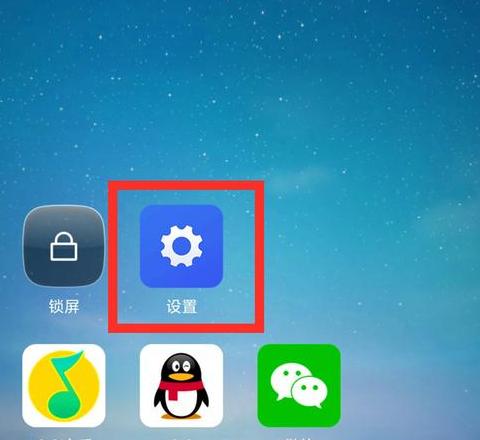win10怎么直接升级win11? 升级到win11系统的最新方法介绍
升级Windows 1 0至Windows 1 1 有两种主要途径:首先,直接在系统设置中执行升级,此法便捷,但需确保系统兼容。步骤包括:访问“设置”,选择“更新与安全”,点击“Windows更新”,并按提示下载安装。
其次,采用第三方装机工具如系统之家装机大师,适合那些无法直接升级或寻求加速升级的用户。
过程涉及下载安装工具、关闭防病毒软件、遵循提示操作,选择Windows 1 1 6 4 位系统进行安装,并等待系统自动重启和安装。
在升级前,务必备份数据,确保硬件达标,并选择信任的装机工具以防风险。
WIN10强升WIN11
一、借助安装助手进行强制升级(过程可能耗时,成功率不高,不推荐尝试) 1 . 访问微软官网,定位至Windows 1 1 下载专区。2 . 点击“下载”按钮,获取Windows 1 1 安装助手。
3 . 调整安装程序兼容性:下载完毕后,右击安装文件,选择“属性”,在“兼容性”中设定为兼容Windows 7 模式,并保存更改。
4 . 启动安装助手:执行修改后的安装助手,可能会出现不符合升级条件但显示满足最低要求的情形,遵循提示完成安装过程。
注意:此方法失败风险高,可能引发系统不稳定或数据丢失,不建议采用。
二、利用ISO镜像文件进行升级(操作快捷,相对稳定) 1 . 同样访问微软官网的Windows 1 1 下载页面,选择所需版本并进行验证。
2 . 选择语言并下载6 4 位Windows 1 1 ISO文件。
3 . 使用第三方解压工具(如WinRAR或7 -Zip)解压ISO文件。
4 . 修改文件后缀名以绕过检查:在桌面上创建一个文本文档,更名为appraiserres.dll(确保包含.txt后缀一同更改)。
5 . 替换DLL文件:将修改后的文件复制到ISO解压后的sources文件夹中,覆盖同名文件。
6 . 运行安装程序:找到setup.exe文件并启动,依照指示完成Windows 1 1 的安装过程。
注意:在执行系统升级前,请务必备份关键数据。
强制升级可能导致系统不稳定、软件不兼容等问题,操作需谨慎。
如遇到问题,建议联系微软客服或咨询专业技术人员。